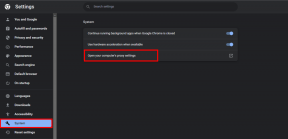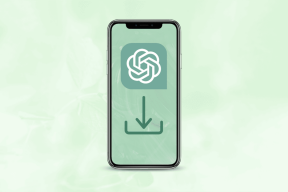YouTube 시청 경험을 향상시키는 5가지 뛰어난 Chrome 애드온
잡집 / / February 10, 2022

내가 말할 때, 유튜브 요즘 제 생명줄이 되었습니다. 저를 믿으세요. 과장이 아닙니다. 이제 혼자 살기 시작해서 유튜브가 많이 도움이 됩니다. 요리 및 가사 튜토리얼, 뮤직 비디오 재생, 쇼 시청 또는 기타 이와 유사한 것입니다. YouTube에서 동영상을 재생하지 않고 보내는 날은 거의 없습니다.
의심의 여지 없이 YouTube는 온라인 비디오 포털에 필요한 최고의 기능을 제공하지만 완벽한 것은 없습니다. 오늘은 YouTube에서 동영상 시청 환경에 필요한 몇 가지 개선 사항을 제공하는 5가지 Chrome 애드온에 대해 이야기하겠습니다.
그들을 살펴보자.
YouTube용 PIP(Picture-In-Picture)
화면 속 화면 (업데이트: PIP(Picture In Picture)는 더 이상 사용할 수 없습니다. 사용 패널 탭 확장 대신)는 내가 가장 좋아하는 YouTube용 크롬 확장 프로그램 중 하나입니다. 특정 채널을 고정하고 실시간 미리보기를 볼 수 있는 대부분의 TV 인터페이스와 마찬가지로 다른 채널 상단에서 이 확장 프로그램은 YouTube 동영상을 화면 모서리에 고정하여 에게 다른 탭에서 원활하게 작업하면서 비디오를 즐기십시오. 및 Windows 응용 프로그램.

이 확장 프로그램을 설치하면 동영상을 재생할 때마다 공유 버튼 옆에 새로운 PIP 버튼이 표시됩니다. PIP 버튼을 누르자 마자 확장 프로그램은 모든 창 상단에 남아 있는 작은 비디오 플레이어를 시작합니다. 그런 다음 YouTube 탭을 닫고 작은 화면에서 노래를 재생할 수 있습니다.
확장 프로그램을 처음 실행하는 경우 추가 기능에 데스크톱 액세스를 허용해야 다른 Windows 프로그램 위에 표시됩니다.
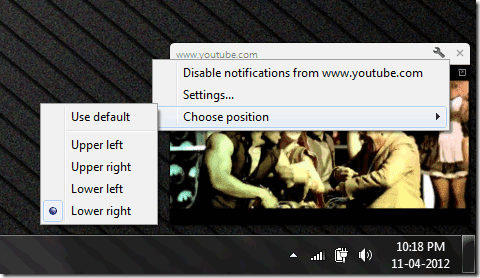
설정 버튼을 클릭하여 도킹 위치를 변경할 수도 있습니다. 완료되면 닫기 버튼을 클릭하십시오. 확장 프로그램의 유일한 제한 사항은 업로더가 특정 비디오에 포함 옵션을 비활성화한 경우 PIP 추가 기능이 해당 비디오를 도킹할 수 없다는 것입니다.
조명 끄기
의 개념 조명 끄기 추가 기능은 간단합니다. 플러그인은 YouTube 페이지의 모든 항목을 어둡게 하여 재생 중인 비디오에 전체 초점을 남겨두고
방해할 여지가 없다. 앱을 다운로드하여 설치하면 Chrome 옴니바에 작은 전구 아이콘이 표시됩니다. 다음에 YouTube에서 비디오를 재생할 때 전구를 눌러 비디오를 제외한 페이지의 요소를 어둡게 하십시오.
기본적으로 불투명도는 80%이지만 도구의 설정 메뉴에서 불투명도를 높이거나 낮출 수 있습니다. 재생 시 자동 활성화 등과 같은 몇 가지 다른 설정이 있습니다. 가장 적합한 것을 탐색하고 확인하십시오.
YouTube 동영상 미리보기
내가 가장 싫어하는 생각은 YouTube의 스팸 동영상. 사용자는 전체 비디오 노래와 같은 키워드로 뮤직 비디오를 업로드하고 실제로 비디오를 열면 백그라운드에서 재생 중인 노래와 함께 사진 슬라이드 쇼가 표시됩니다. 이제 이러한 스팸 동영상을 처리할 수 있는 방법이 있습니다. YouTube 동영상 미리보기.
이 Chrome 추가 기능을 다운로드하여 설치한 후 YouTube 페이지를 방문하여 보고 싶은 동영상을 검색하세요. 평소와 같이 검색하면 많은 관련 비디오가 반환됩니다. 비디오 썸네일 미리보기 위에 마우스 포인터를 놓고 도구가 작동하도록 하기만 하면 됩니다. 이 도구는 미리보기 썸네일에 비디오의 일부 스틸을 차례로 표시하여 검색과 관련이 있고 진품인 비디오를 찾는 데 도움이 됩니다.
YouTube 자동재생 사용 중지됨
이름이 말하듯이, YouTube 자동재생 사용 중지됨 (업데이트: 이 도구는 더 이상 사용할 수 없음) 비디오를 열 때마다 비디오 자동 재생이 비활성화됩니다. 이 플러그인은 한 번에 여러 탭에서 YouTube 동영상을 열 때 정말 유용합니다. 비디오를 재생하려면 페이지의 아무 곳이나 클릭하기만 하면 됩니다.
YouTube용 자동 HD
YouTube용 자동 HD 두 가지 목적을 수행합니다. 첫 번째는 비디오를 재생하자마자 비디오가 HD로 제공되는 경우 비디오가 HD로 재생되기 시작한다는 것입니다. 또한 화면 너비에 맞게 플레이어를 넓히는 옵션이 있습니다.
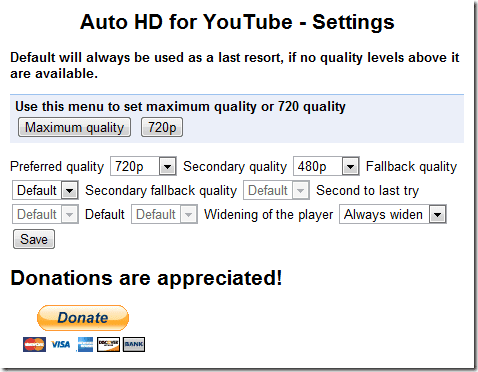
확장 프로그램을 설치하는 즉시 원하는 비디오 품질과 플레이어가 자동으로 확대되도록 할지 여부를 선택할 수 있는 추가 기능 설정 페이지로 리디렉션됩니다. 필요한 설정을 선택하고 저장 버튼을 누릅니다.
Chrome에서 위의 확장 프로그램을 사용하게 되어 매우 기쁩니다. 그러니 하나씩 하나씩 시도해보십시오.
나는 모두 다른 기능을 가지고 있고 다른 목적을 수행하며 그 자체로 훌륭하기 때문에 어느 것이 가장 좋아하는지 묻지 않겠습니다. 모두 즐기십시오! 🙂
2022년 2월 3일 최종 업데이트
위의 기사에는 Guiding Tech를 지원하는 제휴사 링크가 포함될 수 있습니다. 그러나 편집 무결성에는 영향을 미치지 않습니다. 내용은 편향되지 않고 정통합니다.